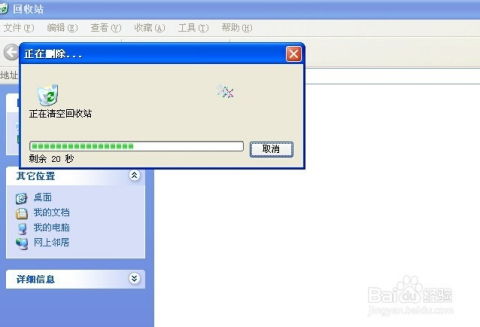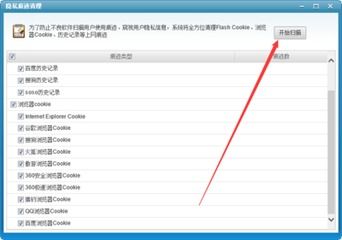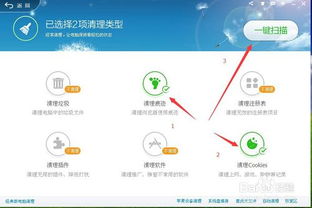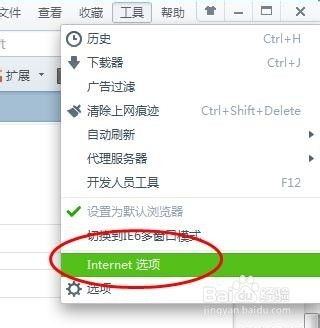轻松学会:如何彻底清除浏览器上网痕迹
在现代社会中,互联网已成为我们日常生活不可或缺的一部分。无论是工作、学习还是娱乐,我们都会在浏览器中留下各种痕迹,如浏览历史、缓存文件、Cookies等。这些痕迹不仅可能泄露个人隐私,还可能影响浏览器的运行速度和安全性。因此,定期清除浏览器上网痕迹变得尤为重要。本文将介绍几种常见浏览器的上网痕迹清除方法,帮助您保护个人隐私并优化浏览器性能。
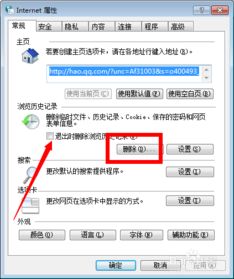
首先,我们来了解一下为什么要清除浏览器上网痕迹。浏览器的上网痕迹主要包括浏览历史、搜索记录、Cookies、缓存文件、表单数据等。这些信息可能被浏览器用于优化性能和个性化推荐,但同时也可能被第三方软件或网站追踪,导致个人隐私泄露。此外,过多的缓存文件和Cookies还可能占用磁盘空间,拖慢浏览器速度。因此,定期清除这些痕迹对于保护个人隐私和优化浏览器性能至关重要。

接下来,我们将以几种常见的浏览器为例,详细介绍如何清除上网痕迹。
一、Google Chrome浏览器
Google Chrome是全球用户量最大的浏览器之一,其上网痕迹清除步骤如下:
1. 打开Google Chrome浏览器,点击右上角的三个点图标(更多操作)。
2. 在弹出的菜单中选择“设置”。
3. 在设置页面中,滚动到“隐私设置和安全性”部分,点击“清除浏览数据”。
4. 在弹出的窗口中,您可以选择要清除的时间范围(如过去一小时、过去一天、所有时间等),并勾选要清除的数据类型(如浏览历史、Cookies和其他网站数据、缓存的图片和文件等)。
5. 点击“清除数据”按钮,完成上网痕迹的清除。
二、Mozilla Firefox浏览器
Mozilla Firefox是另一款流行的开源浏览器,其上网痕迹清除步骤如下:
1. 打开Mozilla Firefox浏览器,点击右上角的三条线图标(更多操作)。
2. 在弹出的菜单中选择“设置”。
3. 在设置页面中,滚动到“隐私与安全”部分,点击“清除数据”。
4. 在弹出的窗口中,您可以选择要清除的时间范围和数据类型。与Google Chrome类似,您可以勾选浏览历史、Cookies和站点数据、缓存的Web内容等。
5. 点击“清除”按钮,完成上网痕迹的清除。
三、Microsoft Edge浏览器
Microsoft Edge是微软推出的新一代浏览器,其上网痕迹清除步骤如下:
1. 打开Microsoft Edge浏览器,点击右上角的三个点图标(更多操作)。
2. 在弹出的菜单中选择“设置”。
3. 在设置页面中,滚动到“隐私、搜索和服务”部分,点击“清除浏览数据”。
4. 在弹出的窗口中,选择时间范围和数据类型,与Google Chrome和Mozilla Firefox类似。
5. 点击“立即清除”按钮,完成上网痕迹的清除。
四、Safari浏览器(适用于macOS和iOS)
Safari是苹果公司推出的浏览器,在macOS和iOS设备上都有广泛应用。以下是macOS上Safari浏览器的上网痕迹清除步骤:
1. 打开Safari浏览器,点击左上角的“Safari”菜单。
2. 在弹出的菜单中选择“偏好设置”。
3. 在偏好设置窗口中,点击“隐私”选项卡。
4. 在隐私选项卡中,点击“管理网站数据”按钮。
5. 在弹出的窗口中,您可以选择要清除的网站数据,并点击“移除全部”或选择特定的网站进行清除。
6. 此外,您还可以在“历史记录”选项卡中清除浏览历史。
对于iOS设备上的Safari浏览器,您可以通过以下步骤清除上网痕迹:
1. 打开“设置”应用。
2. 滚动到“Safari浏览器”并点击。
3. 在Safari浏览器设置页面中,点击“清除历史记录与网站数据”。
4. 确认清除操作,完成上网痕迹的清除。
除了以上提到的浏览器外,还有许多其他浏览器(如Opera、Brave等)也提供了类似的上网痕迹清除功能。虽然操作步骤可能略有不同,但总体思路是相似的:打开浏览器设置,找到隐私或清除数据相关的选项,选择要清除的数据类型和时间范围,然后执行清除操作。
在清除上网痕迹时,需要注意以下几点:
1. 清除操作是不可逆的,一旦执行,将无法恢复已清除的数据。因此,在执行清除操作前,请确保已备份需要保留的数据。
2. 清除上网痕迹并不能完全消除所有隐私风险。例如,某些网站可能通过其他方式追踪用户行为,如使用指纹追踪技术。因此,除了清除上网痕迹外,还应采取其他隐私保护措施,如使用隐私保护插件、定期更换密码等。
3. 清除上网痕迹可以优化浏览器性能,但过于频繁的清除操作也可能影响浏览器的正常使用。因此,建议根据实际需求定期清除上网痕迹。
总之,清除浏览器上网痕迹是保护个人隐私和优化浏览器性能的重要措施。通过了解不同浏览器的上网痕迹清除方法,您可以更好地保护自己的隐私并享受更流畅的浏览体验。希望本文能对您有所帮助!
-
 轻松学会:如何彻底清除上网痕迹,保护隐私安全新闻资讯03-05
轻松学会:如何彻底清除上网痕迹,保护隐私安全新闻资讯03-05 -
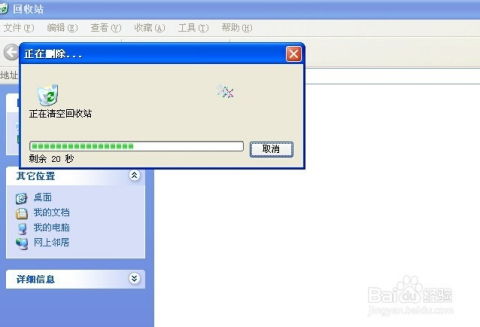 如何彻底清除电脑使用痕迹新闻资讯12-02
如何彻底清除电脑使用痕迹新闻资讯12-02 -
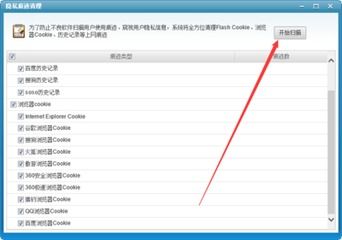 一键解锁:如何彻底清除电脑中的使用痕迹,保护隐私安全新闻资讯02-08
一键解锁:如何彻底清除电脑中的使用痕迹,保护隐私安全新闻资讯02-08 -
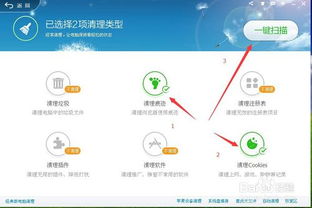 通过杀毒软件有效清除上网痕迹的方法新闻资讯02-07
通过杀毒软件有效清除上网痕迹的方法新闻资讯02-07 -
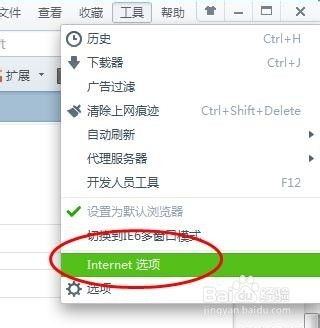 如何轻松清除上网记录不留痕迹?新闻资讯11-22
如何轻松清除上网记录不留痕迹?新闻资讯11-22 -
 如何清除浏览器中的上网痕迹?新闻资讯12-09
如何清除浏览器中的上网痕迹?新闻资讯12-09